在很多公司中有着不同的岗位,每种岗位的补贴都不同。这就导致了使用excel计算不同岗位的人的工资时不能直接计算,下面一起来看看怎么操作吧。

excel岗位津贴对应工资计算公式
如下图岗位补贴表与工资表,需要根据员工的岗位,查询岗位补贴并与基本工资相加,得出应发工资。
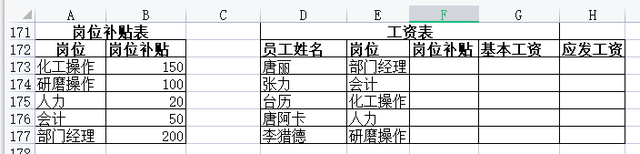
1.点击【岗位补贴】列的单元格,输入公式【=VLOOKUP(E173,$A$172:$B$177,2,0)】,再按下回车键即可从岗位补贴表中提取,每个员工岗位对应的补贴金额。
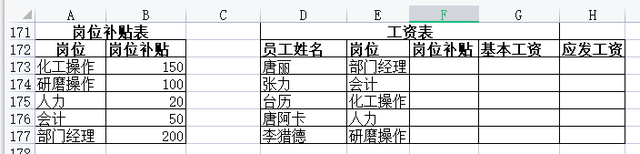
2.点击拖动单元格底部,填充数据,拖动位置如下图所示。
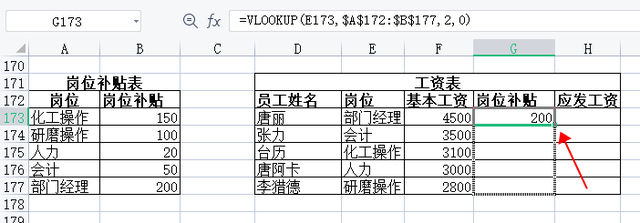
3.设置后效果如下图,每一个员工的岗位补贴都能自动提取出来。
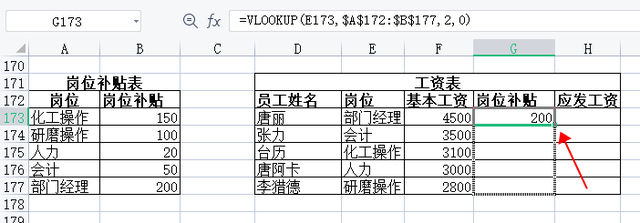
4.点击【应发工资】列的单元格,输入公式【=F173+G173】,求基本工资与岗位补贴的和,即可计算出应发工资。

5.拖动单元格底部填充数据,填充后效果如下图。

以上就是文章的全部内容了,如果觉得太麻烦,可以看看下面的《工资计算Excel模板(60套)》,里面包含了各种工资条套用模板,数据全自动生成!总有一款符合您的需求!文末附资料的获取方式。
《工资计算Excel模板(60套)》
共计60份文件

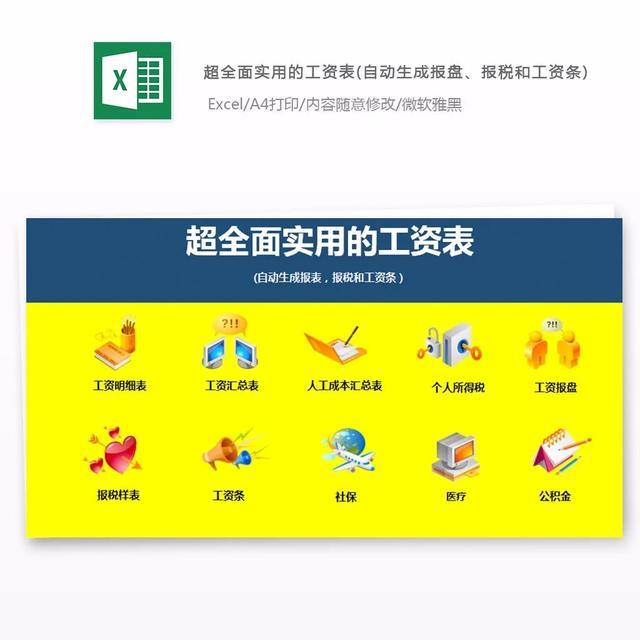
完整资料获取方式
↓↓↓
【工资表】
更多工具资料不要错过!